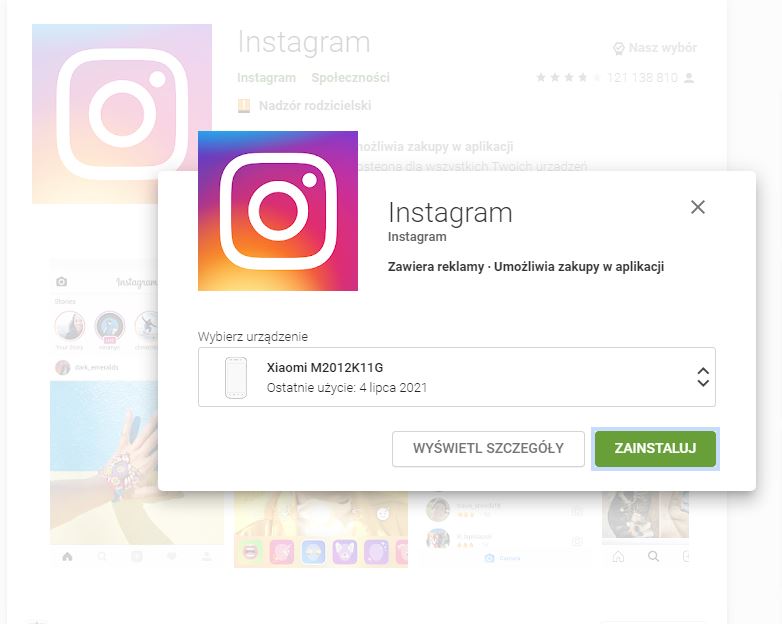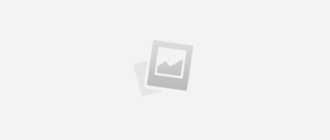Huawei, Honor быстро садится батарея: что делать?

Мобильные телефоны легко выиграли конкуренцию у своих стационарных собратьев, благодаря отсутствию привязки к определенному месту использования. И главную роль в обеспечении мобильности таких устройств выполняет аккумулятор. Емкость батареи мобильного телефона указывается в мАч. То есть, чем выше этот показатель, тем дольше мобильник сможет работать без подзарядки. Проблема в том, что это время может сократиться и из-за других факторов. Например, сейчас на просторах Сети можно встретить жалобы, что слишком быстро садится батарея на Huawei, Honor.

Мы постарались разобраться в этой проблеме, и собрали максимум информации, позволяющей ответить на вопрос – что делать, если очень быстро садится батарея на смартфонах торговых марок Хуавей и Хонор?
Рекомендации от официальных представителей компании-производителя
Радует, что у компании, которая занимается разработкой и дальнейшим производством этих, весьма популярных сегодня мобильных телефонов, достаточно активная и оперативная служба поддержки.

Например, один из пользователей разместил в их официальной группе сообщение со следующим вопросом:
Здравствуйте. Приобрел несколько недель назад Honor 20. Постоянно отслеживаю оставшееся время в фирменном диспетчере АКБ. И заметил одну неприятную для себя вещь – в сравнении с изначальными замерами и при одинаковом уровне заряда количество часов сократилось практически в два раза! И это при том, что специально перепроверял приложения, загруженные в фоновый режим – они полностью идентичные. В чем может заключаться причина такого явного несоответствия?
Ответ человек получил очень оперативно. Сначала представители техслужбы рассказали о том, что время работы смартфона в автономном режиме может сокращаться по самым разным причинам. В качестве основных привели следующие:
- Влияние окружающей среды;
- Настройки, которые выставляет владелец смартфона в индивидуальном порядке;
- Режим эксплуатации;
- Активное применение энергоемкого ПО;
- Постоянный поиск Сети и использования Вай-Фай.
То есть, все довольно-таки расплывчато. И не совсем понятно, что делать, если быстро садится батарея. К счастью, ответ на этой информации не закончился – техподдержка дала ряд рекомендаций, которые должны помочь в экономии заряда используемой на смартфоне батареи. Состоят эти рекомендации из четырех пунктов:
- Через «Настройки» и «Безопасность и конфиденциальность» перейти в «Данные о местоположении». Выбрать «Дополнительные настройки» и в них деактивировать функцию, отвечающую за поиск сетей Вай-Фай.
![]()
- Вернуться в Настройки. Выбрать пункт «Батарея». Зайти в «Запуск приложений». Деактивировать автоматическое управление. С помощью выпадающего в верхнем правом углу меню выбрать ручное управление. Появится подраздел «Работа в фоновом режиме». Просмотреть список. Убрать галочки с тех приложений, которые не должны функционировать в спящем режиме. Также просмотреть столбики «Автозапуск» и «Косвенный запуск». Делать это следует осторожно, так как функционирование некоторых программ играет важную роль. Плюс их отключение может привести к невозможности получения нужных уведомлений.
![]()
![]()
- Опять зайти в раздел, отвечающий за установки для батареи. Провести в нем процедуру по оптимизации – действовать на основе полученных советов. А также выставить режим сбережения энергии.
- Не выходя из предыдущего раздела, зайти в «Другие настройки…». Обратить внимание на пункт, который называется «Подключение к сети, когда устройство находится в спящем режиме». Выполнить его деактивацию.

Что еще можно попробовать?
Как показывает практика, ускоренное снижение уровня заряда телефонного аккумулятора – лишь следствие. А значит, есть какая-то причина. И если ее обнаружить, то, возможно, получится решить и саму проблему.
Например, смартфон постоянно ищет сеть. Причиной может быть неудобное для приема сигнала местонахождения человека. Или плохое качество услуг, предоставляемых оператором. Или – слишком большое расстояние до ближайшей вышки мобильной связи. Да, некоторые из этих причин решить достаточно сложно. К примеру, не всегда можно просто взять и переехать жить поближе к вышке. А вот оставлять телефон в более подходящем месте. Или попробовать обратиться за услугами к другому оператору – уже вполне реально.
Также заряд быстрее расходуется не только при поиске различных сетей, но и их активном задействовании. И понятно, когда в этом есть пряма необходимость. Но часто человек может воспользоваться той или иной функцией. А потом забыть деактивировать функционал, который после этого оказался ненужным. Но он продолжает функционировать. Потому рекомендуется всегда проверять на активное состояние: Wi-Fi, Bluetooth, GPs, 3G/4G. Не пользуетесь в данный момент? Просто отключите. Ведь это займет максимум пару секунд. Но позволит реально продлить время работы смартфона в автономном режиме.
Еще один интересный нюанс – некоторые владельцы мобильных телефонов, по непонятным причинам, считают, что если они перевели свой смартфон в так называемый спящий режим, то автоматически прекратили функционировать и все программы, работающие ранее до этого момента. Но это не так! Приложения не останавливаются таким образом! Они продолжают выполнять какие-то операции, при этом – потребляют энергию, снижая общий уровень заряда АКБ. Поэтому, прежде чем оставить мобильник в покое, убедитесь, что все ненужное ПО гарантированно закрыто.
Кстати, если посетить раздел «Батарея» в настройках мобильника, то там можно обнаружить один крайне полезный инструмент, который называется «использование батареи». Достаточно воспользоваться им, чтобы понять, куда и когда именно расходуется заряд аккумулятора. И на основе этого выполнить корректировку режима использования мобильного устройства.
Оптимизация энергообеспечения для смартфонов Хонор – рекомендации
Существует также ряд общих советов, рекомендованных для использования на мобильниках, выпускаемых под названием Хонор. В некоторых ситуациях они способны дать необходимый эффект:
Перезагрузка устройства
Только рекомендуется не просто запустить процедуру перезапуска смартфона, а изначально отключить его. Подождать секунд тридцать. И опять активировать гаджет. При долгом использовании телефона, в его фоновом режиме может скопиться слишком большое число запущенных процессов. И этот метод позволит быстро избавиться от них.
Переход в безопасный режим
Многие пользователи знаю, как убирать приложения из памяти. Но иногда возникают сомнения в пользу выбора того или иного варианта. А вдруг после таких процедур что-то вообще перестанет работать?
Для решения этой проблемы будет полезным временно запустить так называемый безопасный режим. В нем будут функционировать только обязательные для поддержки полноценной работоспособности программы и процессы. То есть, можно будет их просмотреть, запомнить. А затем, переведя смартфон в обычное состояние, использовать полученную таким образом информацию.
Безопасный режим запускается следующим образом:
- Воспользоваться кнопочкой ВКЛ и зажать ее на несколько секунд;
- На экране появится меню, где будет выбор, что делать дальше (перезагрузка, отключение и так далее);
- Необходимо на длительное время зажать пальцем на иконке перезагрузки;
- Появится дополнительное окно с предложением перезапуститься в нужном нам режиме. Воспользоваться им.
Возврат к настройкам «по умолчанию»
Вполне возможно, что владелец гаджета, настраивая телефон под себя, изменил что-то в параметрах таким образом, что это привело к возникновению проблемы с быстрой разрядкой. Поэтому есть возможность вернуть их до того состояния, которое было изначально. Делается это следующим образом:
- Осуществить переход через Настройки в пункт «Система»;
- Выбрать из предлагаемых вариантов «Резервное копирование и восстановление»;
- Сначала нажать на создание резервной копии данных, затем – на восстановление.
![]()
Чистка кэша
Да, переполненный и давно не чищенный кэш тоже может привести к ухудшению работоспособности мобильного устройства. В том числе и скорости разрядки аккумуляторной батареи.
Поэтому – делаем чистку кэша таким способом:
- Выполнить полноценное отключение смартфона;
- Одновременно зажать кнопки ВКЛ и ПЛЮС, чтобы попасть в спецменю Recovery;
- Используя ПЛЮС и МИНУС, перейти к Wipe Cache Partition;
- Запустить процедуру, воспользовавшись кнопкой ВКЛ.
![]()
Подождать завершения и инициировать перезапуск мобильника.
Возврат к заводским настройкам
По сути, этот вариант эффективен тем, что он одновременно включает в себя две предыдущих рекомендации. И желательно осуществлять эту процедуру через все тоже самое recovery-меню.
Важно! Перед выполнением этого процесса обязательно сохраните те данные, которые не хочется потерять – эта процедура приводит к уничтожению абсолютно всего, что успел занести в память пользователь. Дальше все просто:
- Выключается смартфон и описанным выше способом заходим в рековери-меню;
- В списке выбираем wipe data/factory reset;
- В конце нажимаем, для перезагрузки, reboot system now.

Рекомендации по снижению энергопотребления на телефонах Хуавей
Существуют универсальные советы, подходящие конкретно под телефоны Хуавей. И их тоже следует внимательно изучить, если для важно экономия энергии батареи вашего смартфона.
Итак, изначально рекомендуется зайти через настройки в раздел «батарея». Дальше – действовать следующим образом:
- Обратить внимание на верхнюю часть активированного раздела. Там присутствует режим энергосбережения. Если им воспользоваться, то можно продлить автономность работы устройства примерно на полтора часа. В этом режиме система понижает яркость экрана, часть приложений закрывается в фоновом режиме, снижается рабочая частота процессора;
![]()
- Чуть ниже еще один интересный режим – Ультра. Фактически он превращает современный смартфон в некий аналог первых мобильных телефонов. То есть, с помощью этого режима можно будет только звонить, отвечать на звонки, передавать или получать сообщения, пользоваться контактной книгой. Все. Что взамен? Заряд батареи будет держаться в несколько раз дольше. Например, в обычном режиме существующего уровня хватало на восемь часов. В «Ультра» — несколько дней. Разница весьма существенная. Такой вариант стоит выбрать, если человек собирается куда-то поехать, например, на несколько дней в горы, где отсутствует возможность для подзарядки. А связь постоянная нужна;
- Теперь смотрим в нижнюю часть раздела и выбираем «оптимизировать». Система проанализирует возможности и состояние телефона. Предложит несколько вариантов, которые можно задействовать для получения нужного результата;
- Полезным будет зайти и в «разрешение экрана». В нем можно обнаружить специальный инструмент, который называется «Умное решение». Если активировать его, то мобильная система самостоятельно будет выбирать оптимальную яркость отображения, что позволит снизить скорость расхода заряда АКБ;
- Чуть ниже – очередное допменю «Запуск». Здесь можно выставить ручное или автоматическое управление запуском и функционированием различных приложений. Например, иногда одна программа автоматически запускает сразу несколько. Но не факт, что они используются. А энергия на их нахождение в рабочем режиме тратится;
- Ну и последний инструмент вы этом разделе – иконка в виде шестеренки, расположенная в правом верхнем углу экрана. Доступный функционал позволяет настраивать возможность передачи данных разными способами, в момент, когда телефон находится в спящем режиме. А также анализировать энергоемкие приложения.
Отзывы
В конце предлагаем ознакомиться с отзывами, чтобы понять, как обычные люди справлялись с этой проблемой:
- Андрей. Купил достаточно давно Honor 10. Советы от техподдержки, действительно помогают. Дело в том, что я по работе часто путешествию на поездах. И не всегда есть возможность зарядить мобильник. А используя режим энергообеспечения можно протянуть дополнительно несколько часов, что часто бывает очень важно.
- Олег. Понравился в моем Huawei P20 Lite режим Ультра. Я любитель активного отдыха, и часто на несколько дней с друзьями отправляется куда-нибудь в горы, в лес, на озера. И они удивляются, почему у них уже ничего не работает, а я все это время со связью. Просто надо отключать все лишнее. И можно три четыре дня не волноваться вообще за заряд батареи.
- Марина. Спасибо за подсказку с безопасным режимом. Действительно, иногда в памяти моего Honor 8x скапливается слишком много приложений. А какие отключать – я не знала. В итоге, производительность смартфона реально падала и батарейка садилась быстрее. Теперь же я знаю, от чего можно избавляться, а от чего нет.
- Владимир. У меня и у жены — Honor 9 lite. Купили в одном салоне в одно время. Но мой держит заряд на несколько часов больше. Она удивляется. А я просто не забывают отключать Вай-Фай, блютуз и все ненужное, когда этим не пользуюсь. Открываю шторку на ее смартфоне – активно практически все! Вот и результат.
- Семен. Когда вижу низкий уровень заряда на своем Huawei P30 Pro, то мгновенно перевожу его в специальным энергосберегающий режим. Его особенность в том, что система делает все нужные операции самостоятельно. Конечно, можно и самому их осуществить, но придется потерять достаточно много времени. А зачем, если уже есть необходимый и весьма эффективный функционал?
Как решить проблему с ошибкой «Требуется аутентификация в Google Play»
Ошибка «Требуется аутентификация в Google Play» (Google Play authentication is required) необычайно распространена на устройствах под управлением Android. Это дает вам понять насколько вы зависите от продукции Google в своих устройствах, особенно в Google Play. Хорошая новость в том, что эту проблему очень легко решить. Просто следуйте шагам, приведённым далее в этой статье.
Есть несколько различных путей решения этой проблемы от простой очистки данных, до более радикального способа «сброса к заводским настройкам», как крайний случай. Мы описали следующие методы ниже:
- Удалите обновления Play Store
- Просто удалите свой аккаунт Google
- Ручная синхронизация
- Удаление данных Google Play Store
- Используйте браузер мобильного/стационарного устройства, чтобы загрузить приложение
- Крайняя мера: Сброс до заводских настроек
- Удалите обновления Play Store
- Просто удалите свой аккаунт Google
- Ручная синхронизация
- Удаление данных из Google Play Store
- Используйте браузер мобильного/стационарного устройства, чтобы установить приложение
- Крайняя мера: Сброс до заводских настроек
Удалите обновления Play Store
Иногда проблемы не в ваших учетных данных, а в самом Play Store. Откройте Play Store в «Настройки» — «Приложения» — «Google Play Store». Будьте внимательны и выбирайте приложение Google Play Store, а не сервисы. Затем просто нажмите «Удалить обновления». Это вернет вам начальную версию Play Store, которая была установлена на ваше устройство.
Затем, все что вам нужно, чтобы исправить ошибки – это установить последнюю версию Google Play Store и зайти в учетную запись снова.

Просто удалите свой аккаунт Google
Ошибкой может являться просто проблема входа, которая иногда возникает, когда Play Store обновился. Первое, что нужно сделать – войти в меню «Настройки» затем «Учетные записи и синхронизация» или Аккаунты Google – Удаление аккаунта Google и просто удалить учетную запись Google с которой происходит ошибка «Требуется авторизация». Как только вы сделаете это, вы можете повторно добавить свою учетную запись и все должно заработать. Вы также можете перезагрузить ваш телефон перед добавлением учетной записи. Однако, вам может потребоваться выполнить этот шаг совместно со следующим пунктом.

Ручная синхронизация
Возможно, что что-то не синхронизируется по какой-то причине и нужен небольшой «толчок». Откройте «Настройки», нажмите «Учетные записи и синхронизация», найдите вашу учетную запись Google, нажмите на нее и выберете «Синхронизация учетной записи». Затем вы можете вернуться в Google Play Store и проверить исчезли ли ошибка с аутентификацией.
Удаление данных из Google Play Store
Чтобы удалить данные из Google Play Store, вам понадобится зайти в «Настройки», затем в «Приложения» и найти Google Play Store. Нажмите и прокрутите вниз до «Хранилища». Затем просто выберете «Очистить данные» (Вы также можете сначала попробовать почистить кэш, но удаление данных очищает его автоматически)

Если предыдущий пункт («Ручная синхронизация») не сработал, попробуйте его снова после удаления данных и чистки кэша – эти действия могут дать лучшие результаты.
Как очистить кэш на Android устройствах, можно почитать в этой статье.
Используйте браузер мобильного/стационарного устройства, чтобы установить приложение
Это обходной путь для полностью неисправного приложения Play Store. Зайдите в свой веб-браузер и перейдите на сайт Google Play Store. Попробуйте загрузить приложение напрямую оттуда, а не через приложение Google Play Store. Просто войдите в свою учетную запись Google через браузер и затем установите выбранное приложение.
Вы также можете сделать это через браузер своего компьютера. Вас попросят войти в учётную запись Google, затем выбрать на какое устройство вы бы хотели загрузить приложение. Как только ваш смартфон/планшет будут подключены к интернету, загрузка начнется незамедлительно.
Если после прохождения всех этих пунктов у вас остались проблемы, попробуйте пройти их еще раз в таком порядке, перезагружая телефон между пунктами: удалить учетную запись Google, перезагрузить, удалить обновления, установить новый Play Store, перезагрузить, добавить учетную запись и так далее. Просто пытайтесь до тех пор, пока ошибка не исчезнет.
Крайняя мера: Сброс до заводских настроек
Один пользователь перепробовал все методы и до сих пор получал сообщения об ошибке. Однако сработал крайний метод: сброс до заводских настроек.

Были у вас проблемы от ошибки «Требуется авторизация» в Google Play раньше? Как вы решили эту проблему? Расскажите нам в комментариях ниже.
Как исправить ошибку «Требуется аутентификация» в Play Store
Обновление: Перестаньте получать сообщения об ошибках и замедляйте работу своей системы с помощью нашего инструмента оптимизации. Получите это сейчас на эту ссылку
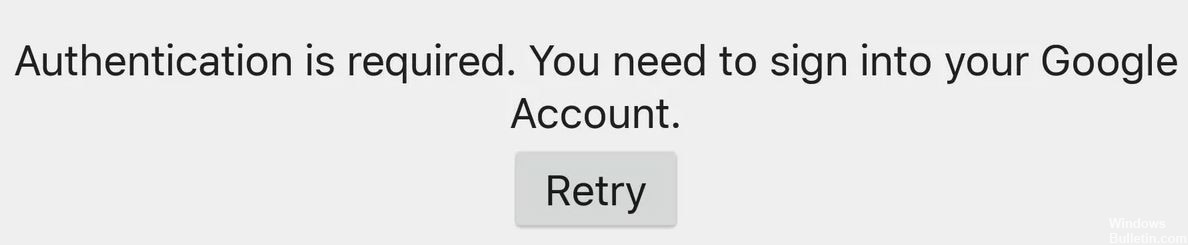
Ошибка «Требуется аутентификация Google Play» – удивительно распространенная проблема на устройствах Android. Это заставляет вас понять, насколько вы зависите от продуктов Google при работе со смартфоном, особенно от Play Store. Хорошая новость в том, что эту проблему довольно легко исправить. Просто следуйте инструкциям в нашем руководстве ниже.
Есть несколько способов решить эту проблему: от простого удаления данных до радикального восстановления заводских настроек в крайнем случае. Мы описали следующие методы.
Причина появления сообщения «Требуется аутентификация» в Google Play Маркет?

- Появляется ошибка и отображается следующий текст: «Требуется аутентификация. Вам необходимо войти в свою учетную запись Google ». Это может показаться странным, поскольку вы, вероятно, уже вошли в свою учетную запись Google. Так почему это происходит?
- Скорее всего, из-за проблем с кешем. Ваши файлы кеша создаются с истекшим сроком действия, и если он истек, это может вызвать проблемы. Поэтому, когда вы пытаетесь войти в систему, ваш телефон считывает старую информацию в файлах кеша и считает ее недействительной.
- Проблема также может быть вызвана проблемой синхронизации или ошибкой обновления Play Store. Давайте посмотрим на некоторые решения этой проблемы.
Как исправить «Требуется аутентификация» в Play Store?
Обновление за октябрь 2021 г .:
Теперь вы можете предотвратить проблемы с ПК с помощью этого инструмента, например, защитить вас от потери файлов и вредоносных программ. Кроме того, это отличный способ оптимизировать ваш компьютер для достижения максимальной производительности. Программа с легкостью исправляет типичные ошибки, которые могут возникнуть в системах Windows – нет необходимости часами искать и устранять неполадки, если у вас под рукой есть идеальное решение:
- Шаг 1: Скачать PC Repair & Optimizer Tool (Windows 10, 8, 7, XP, Vista – Microsoft Gold Certified).
- Шаг 2: Нажмите «Начать сканирование”, Чтобы найти проблемы реестра Windows, которые могут вызывать проблемы с ПК.
- Шаг 3: Нажмите «Починить все», Чтобы исправить все проблемы.

![]()
Очистить кеш и память
- Откройте приложение “Настройки” на телефоне Android.
- Перейдите в Приложения и уведомления -> Показать все приложения и выберите Google Play Store.
- Откройте меню «Память и кэш».
- В следующем меню выберите Очистить память и очистить кеш.
- Перезагрузите телефон и снова откройте Play Store.
Разрешить неограниченное использование данных
- Нажмите и удерживайте в магазине Google Play, чтобы открыть меню информации о приложении.
- Выберите «Мобильные данные и Wi-Fi» и включите безлимитное использование данных в следующем меню.
Удалить обновления Google Play Store
- Нажмите и удерживайте значок приложения Play Store и перейдите в меню информации о приложении.
- Коснитесь меню с тремя точками вверху и выберите «Удалить обновления».
Принудительный выход из магазина Google Play
- Найдите Google Play Store на главном экране или в панели приложений.
- Нажмите и удерживайте значок приложения и выберите кнопку информации.
- В информационном меню приложения нажмите Принудительное выключение.
- Закройте экран и попробуйте снова открыть Play Store.
Синхронизируйте свою учетную запись Google вручную
- Откройте приложение “Настройки” на телефоне Android.
- Перейдите в раздел «Аккаунты».
- Выберите учетную запись Google, которую вы хотите синхронизировать с Play Store.
- Коснитесь Синхронизировать учетную запись.
- Коснитесь меню с тремя точками вверху и выберите «Синхронизировать сейчас».
- Закройте приложение «Настройки» и снова откройте Play Store.
Часто задаваемые вопросы
Как заставить работать аутентификацию Google Play?
Первый совет – перейти в главное меню настроек, затем «Учетные записи и синхронизация» и просто удалить учетную запись Google, которая вызывает ошибку «Требуется аутентификация». Затем вы можете снова добавить учетную запись, и она будет работать нормально.
Как пройти аутентификацию в магазине Google Play?
- Откройте приложение Google Play.
- Коснитесь значка профиля в правом верхнем углу.
- Коснитесь Настройки. Аутентификация.
- Включите биометрическую аутентификацию.
- Введите ваш пароль.
- Нажмите «ОК».
Как мне пройти аутентификацию в Play Маркете?
На телефоне или планшете Android откройте приложение “Настройки”. В разделе «Личные» нажмите «Добавить учетную запись Google». Следуйте инструкциям на экране, чтобы добавить свою учетную запись. Откройте приложение Google Play Store.
Как исправить в Google Play Store?
- Проверить место хранения.
- Проверьте подключение для передачи данных.
- Проверьте свою SD-карту.
- Очистите кеш и данные в диспетчере загрузок.
- Очистите кеш и данные в сервисах Google Play.
- Удалите и повторно установите обновления Play Store.
- Проверьте обновления системы Android.
- Удалите свою учетную запись Google и снова добавьте ее на свое устройство.
5 способов исправить ошибку «Требуется аутентификация в Google Play Store»
Если вы используете смартфон Android, вы, должно быть, часто сталкивались с ошибкой аутентификации в Google Play Store. Иногда это может появиться из ниоткуда, но это легко исправить. В этой статье вы узнаете 5 способов исправить ошибку «Требуется аутентификация в Google Play Store». Кроме того, вы можете научиться устранять неполадки и исправлять другие ошибки Google Play Store на Android.
Также прочтите | 2 способа остановить автоматическое обновление приложений на Android
В чем причина этой ошибки?
Эта ошибка возникает из-за наличия устаревших файлов кеша. Все файлы кеша, которые хранятся на устройстве во время использования приложения, имеют срок годности. Когда срок годности файлов кеша истекает и устройство пытается прочитать их снова, это начинает вызывать проблемы, поскольку данные становятся недействительными. Выполните эти 5 простых шагов, чтобы избавиться от ошибок аутентификации Google на вашем устройстве.
Исправить ошибку «Требуется аутентификация в Google Play Store»
Удалите свою учетную запись Google и добавьте ее снова
Чтобы решить эту проблему, вам необходимо удалить свою учетную запись Google с устройства, что приведет к удалению всех связанных файлов приложений и кешей, вызывающих ошибку. Выполните следующие простые шаги, чтобы решить эту проблему на своем устройстве.
- Открыть Настройки Приложение на вашем устройстве.
- Прокрутите вниз, чтобы найти Аккаунты / Аккаунты и синхронизация.
- Нажать на Google.
- Чтобы удалить учетную запись, нажмите на более и нажмите на Удалить учетную запись.
- Ваша учетная запись Google и все связанные с ней файловые данные будут удалены.
- Войти в свою учетную запись еще раз, нажав на Google и добавление вашей учетной записи.
Сбросить приложение Google Play Store
Как и другие приложения для Android, приложение Play Store со временем накапливает данные и файлы кеша для более быстрого функционирования. Эти временные файлы, если они хранятся в течение длительного периода времени, вызывают проблемы и приводят к ошибкам в использовании приложения. Вы можете сбросить это приложение и все связанные с ним данные, чтобы исправить ошибку аутентификации. Выполните следующие простые шаги, чтобы сделать то же самое.
- Открыть Настройки Приложение на вашем телефоне.
- Прокрутите вниз и перейдите к Программы.
- Нажать на Управление приложениями.
- Найдите Google Play магазин app и откройте его.
- Выполнять Принудительная остановка, удаление обновлений и очистка данных.
Принудительно остановить Google Services Framework
Google Services Framework решает, как приложения Android работают с данными. Он контролирует, как данные обрабатываются приложениями от Google и всеми другими сторонними приложениями, которые используют его инфраструктуру. Возможно, что ошибка аутентификации возникла из-за ошибки в приложении фреймворка. Чтобы перезапустить приложение, вам нужно принудительно закрыть его, чтобы избавиться от ошибки аутентификации. Выполните следующие простые шаги, чтобы сделать то же самое.
- Открыть Настройки приложение на вашем телефоне.
- Перейдите к Программы.
- Нажать на Управление приложениями.
- В строке поиска найдите «Google Service Framework‘и откройте его.
- Чтобы принудительно остановить приложение, нажмите на Принудительная остановка кнопка.
Повторно синхронизируйте свою учетную запись Google
Синхронизация отвечает за обмен данными между серверами Google и вашими приложениями. Прерванная или плохая синхронизация может вызывать проблемы и иногда приводить к ошибкам аутентификации. Чтобы исправить такую ошибку, вам необходимо вручную повторно синхронизировать вашу учетную запись Google с устройством. Следуйте этим простым шагам, чтобы легко исправить.
- Открыть Настройки Приложение на вашем телефоне.
- Прокрутите вниз и нажмите Синхронизация аккаунтов.
- Нажать на Google.
- Выберите Более вариант и нажмите на Синхронизировать сейчас.
Обеспечьте неограниченное использование данных
Часто пользователи сообщают о проблеме с ошибкой аутентификации в Play Store, когда на устройстве включен их режим экономии данных. Режим экономии данных может помешать приложению Play Store обмениваться данными со своими серверами для экономии использования мобильных данных. В такой ситуации предоставление приложению разрешений на неограниченное использование данных предотвратит возникновение этой ошибки. Выполните следующие простые шаги, чтобы добиться того же.
- Открытым Настройки.
- Прокрутите вниз и перейдите к Программы.
- Нажать на Управление приложениями.
- Найдите Google Play Store и откройте его.
- Давать возможность Неограниченное использование данных / Снимите флажок Мобильные данные от ограниченного использования.
Заключение
В этой статье вы узнали 5 способов исправить ошибку Google Play Store Authentication is required на вашем смартфоне. Если эта статья помогла вам в решении и устранении проблемы, нажмите кнопку «Нравится» и поделитесь ею со своими друзьями, чтобы помочь им сделать то же самое. Как всегда, ждите новых замечательных статей, подобных этой.
Как исправить ошибку “Требуется аутентификация в Google Play”
Ошибка Google Play
Ошибка Google Play Authentication Required – удивительно распространенная проблема на устройствах Android. В результате вы понимаете, насколько сильно вы полагаетесь на продукты Google в их действиях на смартфонах, особенно в Play Store. Без этого приложения вы не смогли бы загружать все виды приложений и обновлений. Однако у нас для вас хорошие новости – эту проблему очень легко решить. Просто следуйте инструкциям, приведенным в нашем руководстве ниже. Узнайте, как исправить ошибку аутентификации в Google Play, и продолжайте скачивать свои любимые приложения.

Проблема с аутентификацией Google Play может вызвать множество проблем, потому что без этого ценного приложения мы не сможем загружать наши любимые и полезные приложения. Не волнуйтесь! Есть несколько различных способов решить эту проблему, от простой очистки данных до более радикального сброса настроек к заводским настройкам в крайнем случае. В сегодняшнем руководстве вы узнаете, как исправить ошибку аутентификации в Google Play. Вам достаточно прочитать материал, в котором мы представили следующие методы.
Рекомендуется: как исправить распространенные коды ошибок Google Play Store?
1. Удалите обновления Play Store.
Иногда проблема не в ваших учетных данных, а в самом Play Store . Чтобы изменить это, перейдите в Play Маркет в Настройки> Приложения> Google Play Store. Будьте осторожны, выбирая Google Play Store, а не Services . После этого все, что вам нужно сделать, это просто нажать кнопку «Удалить обновления» . Это вернет вас к исходной версии Play Store, которая была установлена на вашем устройстве.
Кнопка удаления может находиться в разных местах в зависимости от телефона. Иногда он может быть в правом верхнем углу после нажатия на три точки.
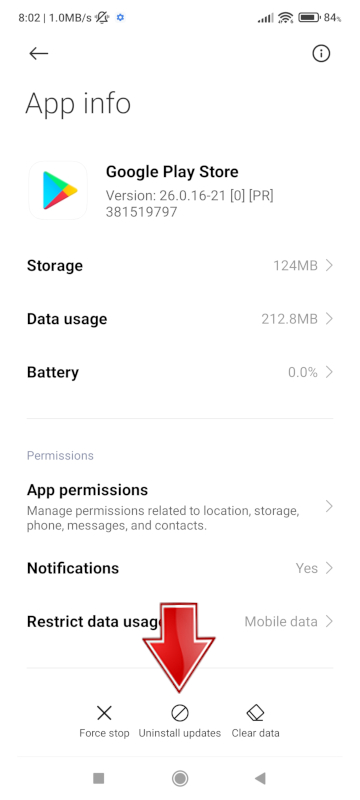
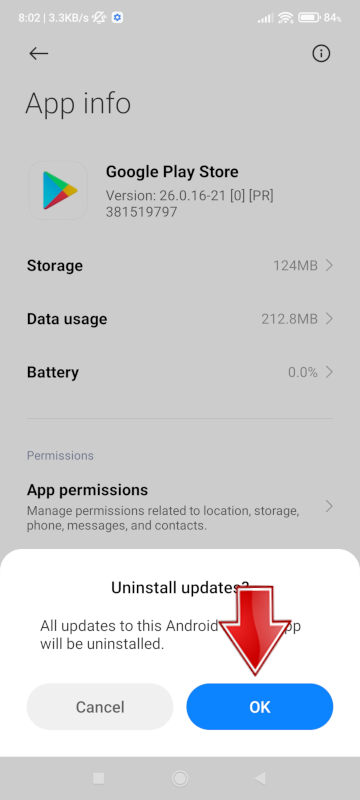
2. Удалите аккаунт Google.
Ошибка может быть просто проблемой с логированием, которая иногда возникает после обновления Play Store. Первый трюк – перейти в главное меню настроек телефона, затем « Учетные записи и синхронизация» и просто удалить учетную запись Google, в которой отображается ошибка «Требуется аутентификация». Как только это будет сделано, вы можете снова добавить учетную запись, и она должна работать нормально. Вы также можете перезагрузить телефон, прежде чем добавить его снова, на всякий случай. Однако вам может потребоваться выполнить этот шаг вместе со вторым шагом ниже.
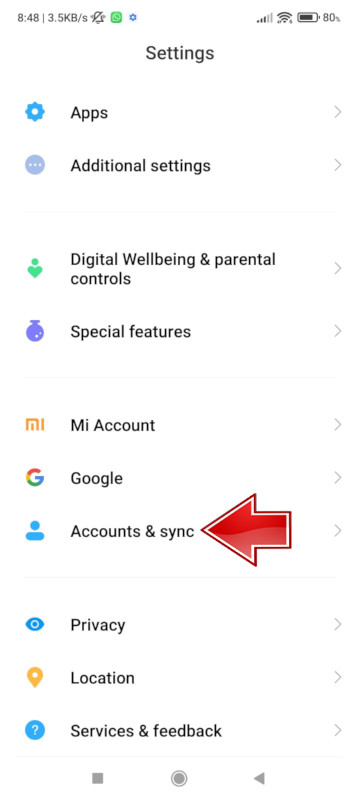
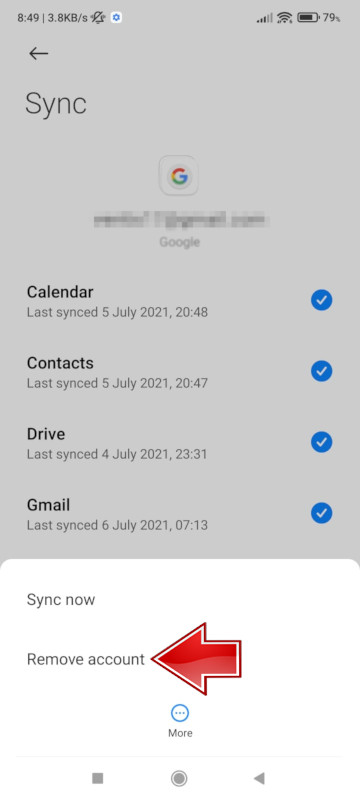
3. Синхронизируйте свою учетную запись.
Возможно, что по какой-то причине что-то не синхронизируется, и это просто причина возникновения ошибки. Чтобы исправить это, перейдите в « Настройки», нажмите «Аккаунты и синхронизация», найдите свою учетную запись Google, нажмите на нее и выберите «Синхронизация учетной записи». После этого вы можете вернуться в Play Store и посмотреть, исчезло ли сообщение аутентификации.
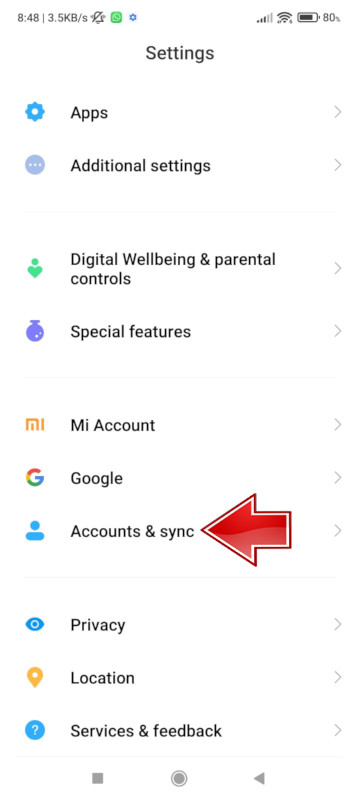
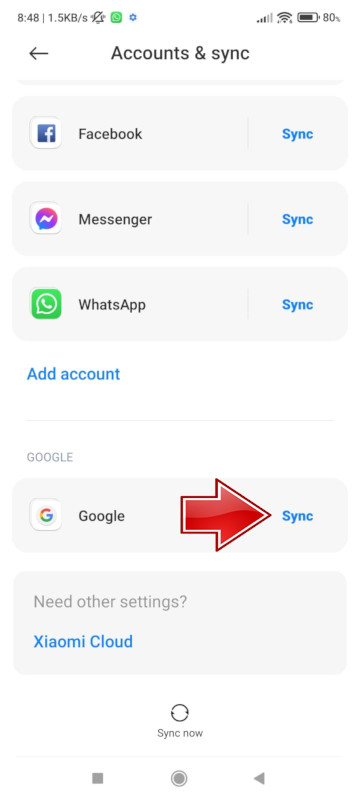
4. Удалите данные из Google Play Store.
Чтобы удалить данные из Play Store, вам нужно перейти в « Настройки», затем «Приложения» и найти Google Play Store. Коснитесь его, прокрутите вниз и перейдите в Хранилище. Затем просто выберите « Очистить данные».
Вам не нужно сразу очищать все данные , вы можете попробовать сначала очистить кеш, если хотите, но очистка данных также очистит кеш.
Если предыдущий шаг с обновлением синхронизации не сработал, попробуйте еще раз после очистки кеша и данных – это может дать лучшие результаты.
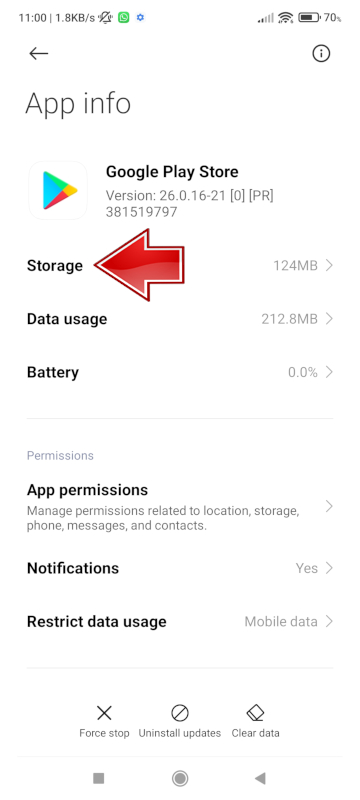
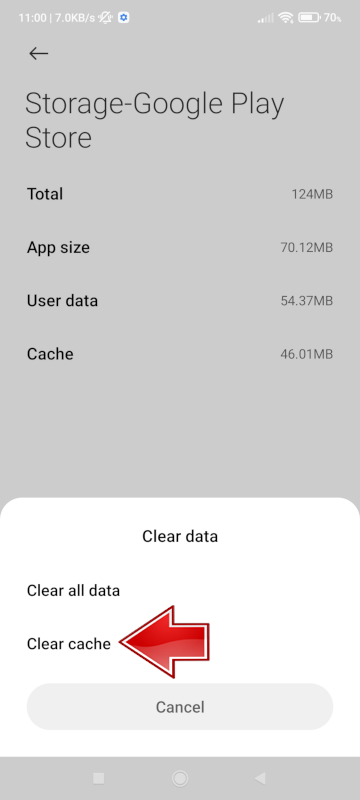
5. Загрузите приложение с помощью браузера компьютера.
Этот обходной путь позволяет избежать полной неисправности приложения Play Store. Зайдите в веб-браузер и перейдите в Google Play Store. Попробуйте скачать приложение прямо отсюда, а не через приложение Google Play Store. Просто войдите в свою учетную запись Google через браузер и установите выбранное приложение.
Вы также можете сделать это в браузере на своем компьютере. Вам будет предложено войти в свою учетную запись Google , а затем выбрать устройство, на которое вы хотите загрузить приложение. Пока ваш смартфон / планшет подключен к Интернету, загрузка должна начаться почти сразу.
Если после всех этих шагов у вас все еще есть проблемы, повторите это в этом порядке, перезагружая телефон между шагами: удаление учетной записи Google, перезагрузка, удаление обновлений, установка нового Play Store, перезагрузка, добавление учетной записи и т. Д. Просто пробовать, пока ошибка не исчезнет.
6. Последний вариант: сброс настроек до заводских.
Последний вариант, который может сработать, – это Factory Reset , вот как это сделать.
Как исправить ошибку «Требуется аутентификация в Google Play»
Одной из наиболее распространенных ошибок, с которыми сталкиваются пользователи при доступе к Play Store, является ошибка «Требуется аутентификация Google Play». Это может появиться из ниоткуда и может показаться неприятным, но это очень легко исправить.
Если вы столкнулись с ошибкой, мы составили список решений, которые помогут вам избавиться от нее.
Почему возникает ошибка?
Появится сообщение об ошибке со следующим текстом: «Требуется аутентификация. Вам необходимо войти в свою учетную запись Google». Это может показаться странным, потому что вы, скорее всего, уже вошли в свою учетную запись Google. Так почему это происходит?
Что ж, скорее всего это может произойти из-за проблем с кешем. Ваши файлы кеша создаются с датой истечения срока действия, и если она проходит, это может вызвать проблемы. Поэтому, когда вы попытаетесь войти в систему, телефон прочитает старую информацию из файлов кеша и сочтет ее недействительной.
Точно так же проблема может возникать из-за проблемы с синхронизацией или ошибки обновления Play Store. Давайте рассмотрим некоторые решения, чтобы исправить эту проблему.
Связанный: Как исправить ошибку Android «Google продолжает останавливаться»
1. Удалите и повторно добавьте свою учетную запись Google.
Ошибка может быть решена путем удаления и повторного добавления вашей учетной записи Google. Это приводит к удалению всех файлов, связанных с вашей учетной записью, и созданию новых, когда вы повторно добавляете свою учетную запись Google. Чтобы удалить свою учетную запись Google, выполните следующие действия.
Перейти к Настройки> Учетные записи.
Выберите свой Учетная запись Gmail.
Выбирать Удалить учетную запись.
Чтобы повторно добавить свою учетную запись Google, выберите Добавить аккаунт в меню Учетные записи и выберите Google вариант. Введите данные для входа, и ваша учетная запись вернется.
2. Выполните новую синхронизацию.
Как упоминалось ранее, одна из основных причин может быть связана с плохой синхронизацией или прерыванием во время одной. Это может произойти, если ваше интернет-соединение прервется во время синхронизации или ваш аккумулятор разрядится. Чтобы исправить это, нам просто нужно снова выполнить новую синхронизацию.
Убедитесь, что ваш телефон находится в хорошем состоянии и имеет стабильное подключение к Интернету, затем выполните следующие действия.
Перейти к вашей Настройки.
Выбирать учетные записи, затем выберите свой Учетная запись Gmail.
Выбирать Синхронизация аккаунта.
Нажмите трехточечное меню и коснитесь Синхронизировать сейчас.
3. Отключите аутентификацию для покупок.
Google требует аутентификации для любой покупки, которую вы делаете. Если вы продолжаете видеть эту ошибку при попытке что-то купить, возможно, серверы Play Store не могут аутентифицировать вашу учетную запись Google.
Чтобы исправить это, вы можете изменить требования к аутентификации, выполнив следующие шаги.
Перейдите в Play Store и коснитесь значка своей учетной записи.
Перейти к Настройки> Аутентификация.
Выбирать Требовать аутентификацию для покупок.
Выбирать Каждые 30 минут или Никогда.
Мы рекомендуем вам в конечном итоге снова включить эту опцию после совершения покупки для безопасности вашей учетной записи.
4. Остановите Google Services Framework.
Иногда другие приложения и процессы могут влиять друг на друга, что приводит к ошибкам. Платформа Google Services Framework — это важный процесс, обеспечивающий поддержку всех используемых вами приложений Google. Служба Google Services Framework может случайно мешать работе других приложений Google, вызывая ошибку.
Чтобы проверить, является ли это причиной, вы можете остановить работу службы и попытаться получить доступ к своему Play Store. Вот как это сделать:
Перейти к Настройки> Приложения и уведомления и выберите Посмотреть все приложения.
Нажмите трехточечное меню и выберите Показать систему.
Прокрутите вниз до Google Services Framework.
Выбирать Принудительная остановка.
Если это не сработает, вернитесь и выберите Очистить данные и попробуй еще раз. Вам не нужно ни о чем беспокоиться, поскольку Google Services Framework немедленно воссоздает все данные, необходимые для работы.
5. Удалите обновления Play Store.
Обновления приложений с ошибками — обычное явление. Может быть трудно проверить все, а случайное может очень легко проскользнуть. Проблема должна быть не в вашей или вашей учетной записи, а в самом приложении.
В этом случае мы можем удалить обновления Play Store, чтобы проверить, исчезла ли ошибка. Вот как это сделать.
Выбирать Настройки.
Выбирать Приложения и уведомления а также Посмотреть все приложения.
Прокрутите вниз до Google Play магазин.
Нажмите трехточечное меню и выберите Удалить обновления
Это даст вам заводскую версию Play Store. Попробуйте войти в систему, и если ошибка исчезла, вы можете использовать эту версию Play Store, пока не появится обновление, исправляющее ошибку в более поздних версиях.
Связанный: Магазин Google Play не поддерживает автоматическое обновление приложений? Попробуйте эти исправления
6. Очистите данные магазина Google Play.
Если вышеуказанные шаги не сработали, это означает, что есть проблема с вашими файлами Play Store. Файлы кэша, как правило, являются наиболее частой причиной ошибок, и наиболее эффективный метод — их очистка. Когда вы очищаете кеш, он удаляет временные файлы, которые используются для ускорения работы ваших приложений.
Это не повлияет ни на один из ваших файлов, и вы можете заметить, что ваш Play Store загружается медленнее на некоторое время. Чтобы удалить кеш Play Store, следуйте приведенным ниже инструкциям.
Перейти к Настройки> Приложения и уведомления и выберите Посмотреть все приложения.
Прокрутите вниз до Google Play магазин и выберите Принудительная остановка.
Выбирать Хранилище и кеш.
Выбирать Очистить кэш.
Откройте Play Store и проверьте, исчезла ли ошибка. Если это не так, вам придется очистить данные Play Store. Очистка данных приведет к стиранию всех данных вашего Play Store, по сути, сбросив их в новое приложение. Вы потеряете все свои разрешения, настройки уведомлений и другие параметры для Play Store.
Чтобы очистить данные Play Store, следуйте приведенным выше инструкциям, но выберите Чистое хранилище вместо.
Если после этого ошибка все еще сохраняется, мы рекомендуем повторить попытку синхронизации, чтобы увидеть, исчезнет ли она. Возможно, при выполнении синхронизации файлы кеша не были переопределены, поэтому стоит попробовать еще раз.
Работа с ошибками
Перечисленные выше решения должны были исправить вашу ошибку. Исправление ошибок может раздражать, но большинство из них также очень легко исправить. Все, что требуется, — это немного терпения и исследований, и вы решите свои проблемы в кратчайшие сроки.
Как исправить ошибку «Требуется аутентификация в Google Play»?
Вам понадобилось скачать приложение. Вы запускаете Play Market и… И видите странную ошибку: «Необходимо войти в аккаунт Google». При этом вы ничего не делали и некоторое время назад никакой ошибки Play Market не выдавал. Резонный вопрос — что делать? Давайте разбираться и искать выходить из ситуации.
А вот и скрин самой ошибки:

В зависимости от версии Play Market вы можете также увидеть кнопку «Повтор», но нажатие на нее ни к чему не приводит.
Деинсталлировать обновления Play Маркета
Нередко проблема не в неполадке собственной учётной записи, а в некорректной работе магазина Play Маркет. Обновления скапливаются и приводят к ошибке, мешающей нормальной работе приложения. Чтобы вернуться к изначальной версии магазина, установленной с завода, нужно:
- Открыть приложение Play Маркет.
- Перейти в «Настройки» и выбрать пункт «Приложения».
- Выбрать элемент Google Play Маркет (не дополнительные сервисы).
- Коснуться варианта «Удалить обновления».

Сейчас самое время обновить приложение до актуального состояния стандартным способом или через APK-файл.
Удаление данных о приложении Play Market
Для обнуления всей информации о Гугл сервисах, вам нужно пройти в Диспетчер приложений и поочередно открыть сведения о Play Market, Сервисах Google Play и Google Services Framework (вкладка Все). Для всех трех приложений выполняем стандартные — Очистка кэша и данных, Остановка и отключение. Перезапускаем Андроид и проверяем.

Если сбой при входе остается, тогда удалите обновления для Плей Маркет и Сервисов Гугл Плей. Этот шаг удаляет ошибку у большинства пользователей.
Удаление собственного профиля Google
Ошибка в части случаев вызвана проблемами входа, которые нередко возникают после обновлений Play Маркета.
- Перейти в основное меню раздела «Настройки» на смартфоне.
- Открыть пункт «Аккаунты и синхронизация».
- Удалить учетную запись в Гугл, провоцирующую появление сообщения «Требуется авторизация».
- Снова ввести данные для входа в профиль.

После повторного входа учётная запись должна работать исправно. Ещё перед авторизацией лучше перезагрузить смартфон.
Установите верные дату и время
Иногда ошибка «Необходимо войти в аккаунт Google» возникает из-за того, что дата или время неверно установлены.
В настройках откройте раздел «Дата и время».

Используйте дату и время сети, если они настроены вручную. Не забудьте включить интернет.

Если данные синхронизированы с сетью, попробуйте, наоборот, выставить их вручную.

Включение синхронизации
Порой какие-то данные не синхронизируются из-за случайного сбоя. Достаточно немного подтолкнуть процесс вручную.
- Перейти в раздел «Настройки», затем – «Аккаунты и синхронизация».
- Выбрать актуальный аккаунт от Гугл, который сейчас используется.
- После касания по названию профиля появляется кнопкf «Синхронизация учётной записи», нужно нажать на неё.
- Вернуться в Play Маркет и проверить, пропала ли ошибка аутентификации.
Обновление синхронизации учетной записи
Если предыдущий шаг не помог, проведите повторную синхронизацию учетной записи Гугл на Андроиде. Для этого откройте Настройки — Учетные записи (на разный устройствах могут быть разные названия). Выберите в списке аккаунтов — Google и откройте его.

Нажмите на свой аккаунт, тем самым пройдя в его настройки. Снимите галочки со всех элементов и выберите в верхнем правом углу функцию «Удалить уч. запись». После того, как все будет стерто, вновь активируйте свой аккаунт и проставьте галочки.
Если ошибка «сидит глубже», тогда придется делать сброс устройства к заводским настройкам. В сети большое множество информации, как это сделать. И в конце полная и наглядная видео-инструкция по всем вышеописанным методам.
Данные способы должны исправить сбой подключения «Необходимо войти в аккаунт Google» и вы сможете войти в Play Market. Хотелось бы заметить, что эта ошибка может появляться и в Андроид эмуляторах —
BlueStacks и Nox App Player. Для исправления ошибки в таких эмуляторах, нужно выполнять те же шаги.
- Автор: Алексей
- Распечатать
- 5
- 4
- 3
- 2
- 1
(24 голоса, среднее: 3.4 из 5)
Поделитесь с друзьями!
Очистка данных Google Play Маркета
Для удаления временных данных от приложения потребуется:
- Открыть «Настройки» и перейти в «Приложения».
- Найти Play Маркет и прикоснуться к нему.
- Нажать на кнопку «Очистить», затем – «Очистить данные». По желанию предварительно можно удалить кэш, хотя деинсталляция данных автоматически убирает и кешированную информацию.

Если манипуляция не сработала, стоит после освобождения приложения от дополнительных данных ещё раз включить синхронизацию (процедура описана в прошлом разделе).
Ошибка — Необходимо войти в аккаунт Гугл на Андроид
Ошибка « Необходимо войти в аккаунт Гугл » является очень распространенной проблемой на Андроид устройствах. Когда она возникает, вы в полной мере осознаете, насколько сильно вы привыкли к продуктам Гугл для работы с вашим смартфоном, особенно к тем, которые загружаете из Google Play. Хорошая новость заключается в том, что исправить ситуацию — супер легкая задача даже для начинающих пользователей. Давайте посмотрим, как исправить эту ошибку при работе с Play Маркетом в три простых шага.

Просто удалите свой аккаунт Гугл
Ошибка может быть обычной проверкой, которая иногда инициируется после обновления Google Play. Первый способ заключается в том, чтобы войти в главное меню аппарата, зайти в «Настройки«, а затем «Учетные записи» и просто удалить аккаунт Google, который вы зарегистрировали — именно тот, который получает сообщение «необходимо войти в аккаунт Google«. После этого вы можете повторно добавить учетную запись, и всё должно работать нормально. Тем не менее, вам, возможно, придется сделать еще один шаг, описанный ниже.

Стереть данные Google Play
Чтобы стереть данные приложения Google Play Маркет, вам необходимо войти в «Настройки» —> «Приложения» и найти » Play Маркет«. Выберите этот пункт, после чего найдите функцию «Стереть данные» (нажмите на неё). Вы можете попробовать для начала просто очистить кэш, но очистка данных очистит и кэш тоже. Если ранее предыдущий способ не сработал для вашего смартфона, вы можете повторить описанные там действия после очистки данных Google Play и получить желаемый результат.

Удалить обновления Play Маркета
Иногда проблема заключается не в учетных данных, а в самом Google Play. Точнее, в программном обеспечении сервиса. Один из действенных способов исправить ошибку в Google Play — удаление обновлений. Зайдите в «Настройки» —> «Приложения» —> Play Маркет и нажмите «Удалить обновления«. Это позволит вам вернуться к оригинальной версии Google Play, которая была изначально установлена на вашем устройстве. Тогда все, что вам нужно сделать потом, чтобы исправить ошибку — это установить последнюю версию Google Play и войти в маркет заново.

Если после применения всех трех вышеописанных способов у вас все еще возникают проблемы, попробуйте проделать все шаги заново, перезагружая Android-смартфон после каждой последовательности действий: «Удаление учетной записи Google» —> перезагрузка —> «Удаление обновления, установка нового Google Play» —> перезагрузка — «Добавление учетной записи» —> перезагрузка и т.д. Просто продолжайте пробовать, пока ошибка не исчезнет.
Загрузить приложение через мобильный или десктопный браузер
Данный метод подразумевает обход приложения Play Маркета, поэтому его неисправности никак не мешают.
Что нужно сделать:
- Открыть браузер и перейти на страницу .
- Попробовать скачать подходящее приложение с сайта. Для этого нужно авторизоваться и запустить процедуру кнопкой «Установить».
То же самое можно выполнить и с браузера в Windows. Действия аналогичные: войти в личный аккаунт Google, открыть страницу приложения, выбрать устройство и поставить его на установку. Важное условие успеха манипуляций – смартфон или планшет, куда происходит инсталляция, должен быть подключен к интернету. В таком случае загрузка начнётся мгновенно.

Если ещё не удалось устранить ошибку, стоит повторить выше описанные действия в определённом порядке, между всеми шагами выполняя перезагрузку устройства:
- Удалить профиль Google;
- Убрать обновления;
- Поставить новый Play Маркет.
- Добавить учётную запись.
Удаление аккаунта Google из устройства
Под удалением аккаунта Google подразумевается отвязка его от конкретного смартфона. После этого нужно будет привязать аккаунт к устройству вновь. Только прежде удостоверьтесь, что помните пароль от Гугл-аккаунта.
Заходите в настройки.

Открываете раздел с аккаунтами.

Выбираете аккаунт Google.

Нажимаете на кнопку в виде трех точек, после чего появляется меню, в котором нужно тапнуть по строке «Удалить аккаунт».

Подтверждаете удаление аккаунта из смартфона.

Далее открываете Play Market (разумеется, смартфон должен быть подключен к сети интернет), вводите логин и пароль.

Должно заработать. Полная инструкция по входу в аккаунт.

 retro34.ru
retro34.ru